Der Modifikator "HSDS" implementiert hierarchische Unterteilungsoberflächen (englisch "Hierarchical SubDivision Surfaces"). Er dient primär als Hilfsmittel zur Endbearbeitung, nicht zur eigentlichen Modellierung. Die besten Ergebnisse erzielen Sie, indem Sie den Großteil der Modellierung mit Methoden mit niedriger Polygonanzahl durchführen und dann mit HSDS Details hinzufügen und das Modell adaptiv verfeinern.
Der Modifikator hat folgende Hauptfunktionen:
- Lokale Verfeinerung
- Hierarchische Modellierung
- Adaptive Facettierung
Mit der lokalen Verfeinerung unterteilen Sie einen Teil eines Polygonnetzes und bearbeiten das Netz dann im unterteilten Bereich. Diese Bearbeitung erfolgt indirekt durch Manipulation von Unterobjekten in einem Steuergitter. Verwenden Sie diese Funktion, wenn Sie die Netzauflösung in bestimmten Bereichen eines Modells erhöhen müssen und nicht gleichmäßig im gesamten Objekt, wie es beim Modifikator Facettieren der Fall ist. Ein Anwendungsbeispiel wäre eine menschliche Hand. Wenn Sie die Grundform modelliert haben, können Sie mit dem Modifikator "HSDS" Erhebungen für die Fingerknöchel hinzufügen.
Der Modifikator "HSDS" unterstützt mehrere Detailstufen; deshalb weist er eine Hierarchie auf. Mit dem Unterteilungsstapel können Sie bei der Arbeit mit dem Modifikator jederzeit die Detailstufen visuell durchgehen. Dadurch können Sie denselben Teil eines Netzes in verschiedenen Netzauflösungen bearbeiten. Wenn Sie auf einer Detailstufe arbeiten, die niedriger als die höchste verfügbare Detailstufe ist, sind die höheren Detailstufen nach wie vor gültig, aber Sie steuern sie indirekt auf dem Umweg über weiter verteilte Unterobjekte auf der niedrigeren Detailstufe.
Die Animation von Unterobjekten wird nur auf der untersten Detailstufe, der Ausgangsebene, unterstützt. Sie wird durch Animieren des Netzes unterhalb des HSDS-Modifikators durchgeführt. Um nach der HSDS-Modellierung eine Verformungsanimation anzuwenden, wandeln Sie das Objekt zunächst in ein bearbeitbares Netz um, indem Sie mit der rechten Maustaste auf den Modifikatorstapel klicken und "Alles ausblenden" wählen.
Bei der adaptiven Facettierung werden Polygone automatisch nach Bedarf unterteilt, damit beim Transformieren von Netzunterobjekten eine gleichmäßig gekrümmte Oberfläche erzielt wird. Sie können eine Voreinstellung verwenden oder eigene Werte angeben.
Außerdem kann der Modifikator "HSDS" keine Änderungen in der Topologie des modifizierten Objekts verarbeiten, z. B. die Änderungen der Segmenteinstellung einer Kugel. Topologie-Änderungen am Eingabenetz führen zum Verlust aller Bearbeitungsschritte, die im Modifikator "HSDS" vorgenommen wurden.
Prozeduren
So verwenden Sie den Modifikator "HSDS":
- Wenden Sie den Modifikator "HSDS" auf ein Objekt an.
Als Vorgabe führt der Modifikator "HSDS" bei nicht vierseitigen Polygonen keine Konvertierung in Quads durch. Da der Modifikator mit vierseitigen Polygonen am besten funktioniert, sollten Sie diese Konvertierung bei Bedarf durchführen.
- Wenn das Objekt nicht vierseitige Polygone enthält, aktivieren Sie im Dialogfeld "HSDS-Parameter" die Option "Quads erzwingen". Klicken Sie auf "Ja" im Dialogfeld "Quads erzwingen?", das angezeigt wird. Anmerkung: Bei der Umwandlung in Quads führt der Modifikator automatisch an dem Objekt, auf das er angewendet wird, eine Unterteilung mit Glättung durch (wie MeshSmooth mit einer Iteration). Die besten Ergebnisse erzielen Sie daher, wenn Sie ihn auf Objekte mit relativ geringer Polygonzahl anwenden. Wenn Sie beispielsweise normalerweise das Kugelobjekt mit der Vorgabe-Segmentanzahl von 32 verwenden, sollten Sie mit HSDS die Segmente auf 16 einstellen.
Wenn das Objekt nur aus Quads besteht, ist "Quads erzwingen" nicht verfügbar, da keine Konvertierung notwendig ist.
- Wählen Sie einen Unterobjekt-Modus, in dem die Unterteilung erfolgen soll.
Das Objekt wird mit einem goldenen Steuerraster (bzw. im Scheitelpunkt-Unterobjektmodus mit einem weißen Raster mit blauen Scheitelpunkten) bedeckt, wodurch angegeben wird, dass das gesamte Netz zur Unterteilung und/oder Unterobjekt-Transformation auf der Ausgangsebene bereit ist.
-
 Wählen Sie ein oder mehrere Unterobjekte aus.
Wählen Sie ein oder mehrere Unterobjekte aus. - Klicken Sie auf die Schaltfläche "Unterteilen".
Der Modifikator unterteilt und glättet wiederum die ausgewählten Unterobjekte sowie alle umliegenden Polygone. Die resultierenden Unterobjekte liegen auf einer höheren Detailstufe, was durch Hinzufügen einer Stufe im Unterteilungsstapel erzielt wird. Jetzt zeigt das Steuerraster nur Polygone auf der neuen Stufe an. Wenn als Unterobjekte nicht "Element" ausgewählt ist, bedeckt das Raster normalerweise nur einen Teil der Objektoberfläche.
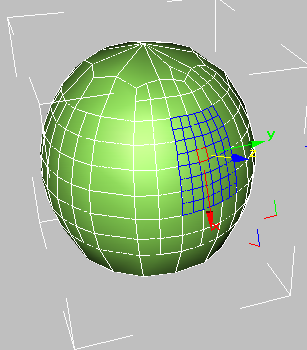
Ein Steuerraster auf einer Kugel bei Ebene 2. Unterteilungen auf niedrigeren Ebenen werden als goldene Linien angezeigt.
In Drahtgittermodellansichten können Sie Polygone auch auf niedrigeren Detailstufen noch sehen, aber Sie können nur Unterobjekte auswählen, die durch die Unterteilung erzeugt wurden und durch das Steuerraster angezeigt werden. Sie können Unterobjekte weiter unterteilen, transformieren, ausblenden und löschen und ihre Material-IDs ändern.
Anmerkung: Wenn Sie ein HSDS-Unterobjekt transformieren, tendiert das Steuerraster dazu, sich durch Hinzufügen von Segmenten an den Rändern zu erweitern, um die Oberflächenglättung aufrechtzuerhalten. - Um einen anderen Teil des Objekts zu unterteilen, wählen Sie eine niedrigere Ebene im Unterteilungsstapel, und wiederholen Sie die Schritte 2 bis 4.
Jedes Mal, wenn Sie ein bereits unterteiltes Unterobjekt erneut unterteilen, wird im Unterteilungsstapel eine höhere Stufe markiert, wodurch die feinere Netzauflösung dargestellt wird. Sie können dann auf dieser oder einer niedrigeren Stufe arbeiten, indem Sie die entsprechende Stufe auswählen.
Anmerkung: Wenn Sie ein Unterobjekt auf einer Stufe unter der höchsten Stufe, auf der sich das Objekt befindet, transformieren, verwendet das Netz die auf den höheren Stufen angegebene Auflösung.
Benutzeroberfläche
Rollout "HSDS-Parameter"
Die Unterobjekte, die im Modifikator "HSDS" verfügbar sind, gehören zum Steuerraster und nicht zum Netzobjekt selbst. Wenn Sie die Raster-Unterobjekte transformieren, wird indirekt auch das zugrundeliegende Netz transformiert, aber das Netz wird nicht immer so weit wie das Steuerraster verschoben. Das ist besonders dann der Fall, wenn Sie ein Unterobjekt auf einer niedrigeren Detailstufe transformieren als der höchsten Stufe, auf der das Unterobjekt existiert.
Wenn Sie z. B. einen Scheitelpunkt an der Ausgangsebene unterteilen, dann residiert es in der Ausgangsebene und in Ebene 1. Wenn Sie dann den Scheitelpunkt in der Ausgangsebene verschieben, wird das Netz laut Vorgabe nicht so weit wie der Scheitelpunkt bewegt. Das entspricht ungefähr der Arbeitsweise der Freiform-Verformung, aber bei HSDS stimmt das Steuerraster stärker mit der Form des Netzobjekts überein.
Bei Scheitelpunkten können Sie mit den Einstellungen im Bereich "Scheitelpunktinterpolation" steuern, wie weit das Netz dem Scheitelpunkt im Steuerraster folgt.
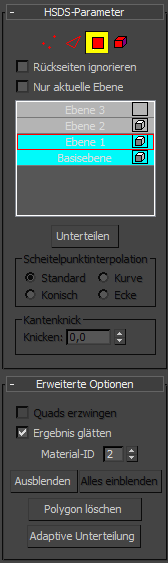
-
 Scheitelpunkt
Scheitelpunkt -
Aktiviert den Unterobjekt-Modus "Scheitelpunkt", mit dem Sie einen Scheitelpunkt unter dem Mauszeiger auswählen können; mit der Bereichsauswahl können Sie Scheitelpunkte innerhalb des Bereichs auswählen.
-
 Kante
Kante -
Aktiviert den Unterobjekt-Modus "Kante", mit dem Sie eine Flächen- oder Polygonkante unter dem Mauszeiger auswählen können: Mit der Bereichsauswahl können Sie mehrere Kanten innerhalb eines Bereichs auswählen.
-
 Polygon
Polygon -
Aktiviert den Unterobjekt-Modus "Polygon", in dem Sie eine einzelne Fläche oder ein einzelnes Polygon auswählen können. Ein Polygon ist der Bereich, der sich innerhalb der sichtbaren Drahtkanten befindet. Die Bereichsauswahl wählt mehrere Polygone innerhalb des Bereichs aus.
-
 Element
Element -
Aktiviert den Unterobjekt-Modus "Element", in dem Sie alle nebeneinanderliegenden Polygone unter dem Cursor auf der aktuellen Detailstufe auswählen können.
- Rückseiten ignorieren
-
Wenn diese Option aktiviert ist, können Sie nur die Unterobjekte auswählen, deren Normalen im Ansichtsfenster sichtbar sind. Wenn dieses Kontrollkästchen deaktiviert ist (Vorgabe), schließt die Auswahl alle Unterobjekte ein, und zwar unabhängig von der Richtung ihrer Normalen. Vorgabe = Deaktiviert.
- Nur aktuelle Ebene
-
Zeigt nur Polygone auf der aktuellen Detailstufe mit Glanzpunkten, aber ohne Glättung an. Mit dieser Option können Sie das Neuzeichnen der Anzeige beschleunigen, wenn Sie mit komplexen Objekten arbeiten. Vorgabe = Deaktiviert.
- Unterteilungsstapel
-
Zeigt die aktuelle Detailstufe der Unterteilungshierarchie an. Dieser Wert wird automatisch erhöht, wenn Sie eine Unterobjektauswahl unterteilen. Wenn Sie eine andere Detailstufe bearbeiten möchten, wählen Sie die gewünschte Stufe im Stapel. Die aktuelle Stufe ist rot hervorgehoben.
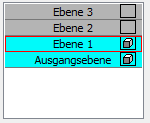
 Die Sichtbarkeit wird über das Quadersymbol rechts von der Beschriftung der Stufe gesteuert. Wenn Sie die Sichtbarkeit auf einer Stufe aktivieren, ist sie von dieser Stufe aus abwärts bis zur Ausgangsebene aktiviert. Die Sichtbarkeit oberhalb dieser Stufe wird deaktiviert.
Die Sichtbarkeit wird über das Quadersymbol rechts von der Beschriftung der Stufe gesteuert. Wenn Sie die Sichtbarkeit auf einer Stufe aktivieren, ist sie von dieser Stufe aus abwärts bis zur Ausgangsebene aktiviert. Die Sichtbarkeit oberhalb dieser Stufe wird deaktiviert. 
Feldsymbol für den unsichtbaren Layer
- Unterteilen
-
Führt die Unterteilung und Glättung für die aktuelle Auswahl durch und fügt dem Unterteilungsstapel eine Stufe hinzu. Wenn die Unterteilung ein Steuerraster erzeugt und bereits andere Unterteilungen auf derselben Detailstufe durchgeführt worden sind, werden die Steuerraster möglicherweise verbunden.
- Bereich "Scheitelpunktinterpolation"
-
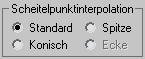
Legt fest, wie ausgewählte Scheitelpunkte bei der Unterteilung behandelt werden. Nur im Unterobjekt-Modus "Scheitelpunkt" verfügbar.
Die besten Ergebnisse erzielen Sie, wenn Sie diese Optionen beim Verschieben von Steuerraster-Scheitelpunkten auf einer Detailstufe verwenden, die niedriger liegt als die höchste Detailstufe, auf der die Scheitelpunkte existieren.
- Standard/Konisch/Spitze/Ecke
-
Legt fest, wie genau Netzscheitelpunkte der Bewegung der Steuerraster-Scheitelpunkte folgen. "Standard" bedeutet die geringste relative Bewegung, "Spitz" und "Ecke" die höchste Bewegung. "Ecke" sorgt außerdem dafür, dass die an den unterteilten Scheitelpunkten liegenden Kanten bei der Unterteilung nicht abgerundet werden. Vorgabe = Standard.
Anmerkung: "Ecke" ist nur verfügbar, wenn der bzw. die ausgewählten Scheitelpunkte nicht auf allen Seiten von Polygonen umgeben sind, z. B. bei den Scheitelpunkten an der Kante eines Ebenenobjekts. - Bereich "Kante knicken"
-
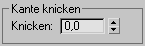
Legt fest, wie stark ausgewählte Kanten bei der Unterteilung als Knicke angesehen werden. Nur im Unterobjekt-Modus "Kante" verfügbar.
Die besten Ergebnisse erzielen Sie, wenn Sie diese Optionen mit Steuerraster-Kanten auf einer Detailstufe verwenden, die niedriger liegt als die höchste Detailstufe, auf der die Kanten existieren. Damit der Knick sichtbar ist, muss die Kante außerdem einen gewissen Abstand von der umliegenden Oberfläche haben.
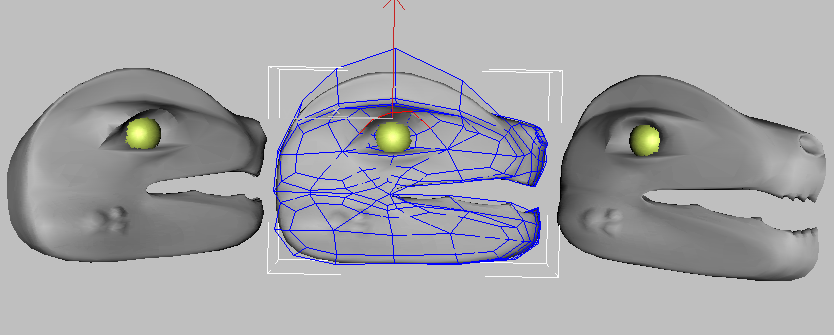
Links: Knicken = 1,0.
Mitte: Kanten der Augenbraue auf Detailstufe 0 ausgewählt.
Rechts: Knicken = 0,0.
- Knicken
-
Bestimmt die Stärke des Knickens, das auf die ausgewählte(n) Kante(n) ausgeübt wird. Bei kleinen Werten ist die Kante relativ glatt. Bei höheren Werten wird der Knick stärker sichtbar. Bei der höchsten Einstellung 1,0 ist die Kante überhaupt nicht mehr geglättet. Vorgabe = 0,0. Bereich = 0,0 bis 1,0.
Rollout "Erweiterte Optionen"
- Quads erzwingen
-
Wenn diese Option aktiviert ist, konvertiert der Modifikator alle nicht vierseitigen Flächen oder Polygone in vierseitige Polygone. Wenn sie deaktiviert ist, werden alle Polygone in Dreiecke konvertiert. Diese Option ist nur verfügbar, wenn das Objekt Flächen oder Polygone enthält, die nicht viereckig sind. Vorgabe = Deaktiviert.
Wenn Sie "Quads erzwingen" aktivieren oder deaktivieren, gehen alle im Modifikator "HSDS" vorgenommenen Änderungen verloren. Es wird eine entsprechende Warnung angezeigt, und Sie müssen die Änderung bestätigen.
Da der Modifikator mit vierseitigen Polygonen am besten funktioniert, sollten Sie die Konvertierung bestätigen, wenn ein Objekt Flächen oder Polygone enthält, die nicht vierseitig sind. Ein Beispiel für ein solches Objekt ist der Kugelgrundkörper; die oberste und unterste Fläche sind dreiseitig.
- Ergebnis der Glättung
-
Wenn diese Option aktiviert ist, liegen alle Flächen des Objekts in der Glättungsgruppe 1. Wenn "Ergebnis glätten" deaktiviert ist, übernimmt jede Fläche Glättungsgruppen vom Eingabe-MNMesh.
- Material-ID
-
Zeigt die ID des Materials an, das der aktuellen Auswahl zugewiesen ist. Nur in den Unterobjekt-Modi "Polygon" und "Element" verfügbar. Wenn mehrere Unterobjekte ausgewählt sind, die nicht die gleiche ID haben, ist das Feld leer.
Sie können die den ausgewählten Unterobjekten zugewiesene Material-ID auf der aktuellen und auf den höheren Detailstufen ändern, indem Sie diese Einstellung ändern.
Material-IDs werden hauptsächlich mit dem Material Multi-/Unterobjekt eingesetzt.
- Ausblenden
-
Blendet die aktuelle Polygonauswahl aus. Nur auf den Unterobjektebenen "Polygon" und "Element" verfügbar. Mit "Alles einblenden" zeigen Sie ausgeblendete Polygone an.
Tipp: Mit "Ausblenden" können Sie den Teil des Objekts isolieren, an dem Sie arbeiten möchten. Dafür eignet sich der Befehl "Auswahl invertieren" im Menü "Bearbeiten". Markieren Sie die Flächen, auf die Sie sich konzentrieren möchten, wählen Sie "Bearbeiten" "Auswahl invertieren", und klicken Sie dann auf die Schaltfläche "Ausblenden".
"Auswahl invertieren", und klicken Sie dann auf die Schaltfläche "Ausblenden". - Alles einblenden
-
Zeigt ausgeblendete Polygone an.
- Polygon löschen
-
Löscht die aktuelle Polygonauswahl, wodurch ein oder mehrere Löcher in der Oberfläche entstehen. Nur im Unterobjekt-Modus "Polygon" verfügbar.
Anmerkung: Wenn die aktuelle Detailstufe nicht die gesamte Objektoberfläche umfasst, können Sie Polygone am Rand des Steuerrasters nicht löschen, also keine Polygone, die nicht alle Kanten mit anderen Polygonen im Raster teilen. - Adaptive Unterteilung
-
Öffnet das Dialogfeld Adaptive Unterteilung. Diese Option sollten Sie am besten zur Glättung von unterteilten und bearbeiteten Teilen des Netzes verwenden, wenn Sie die Anwendung der HSDS-Funktion abgeschlossen haben.
Rollout "Weiche Auswahl"
Mit diesen Steuerelementen können Sie ein stetiges Sinken der Wirkung zwischen ausgewählten und nicht ausgewählten Scheitelpunkten festlegen. Siehe Rollout "Weiche Auswahl" (Netz bearbeiten/Bearbeitbares Netz).